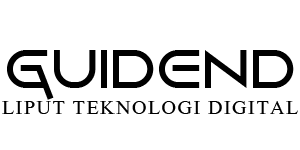Ventilasi laptop yang bersih dan bebas dari debu sangat penting untuk menjaga suhu laptop tetap rendah. Suhu yang tinggi dapat menyebabkan kinerja yang buruk dan bahkan kerusakan pada komponen laptop. Berikut ini adalah beberapa tips untuk membersihkan ventilasi laptop dan mengurangi suhu:
1. Matikan laptop dan cabut kabel daya sebelum membersihkan ventilasi.
2. Gunakan kuas lembut atau sikat kecil untuk membersihkan debu dan kotoran dari ventilasi. Pastikan untuk membersihkan dengan lembut dan hati-hati agar tidak merusak komponen.
3. Gunakan kaleng udara terkompresi untuk menghilangkan debu yang sulit dijangkau. Arahkan kaleng udara ke ventilasi dan semprotkan udara dengan lembut.
4. Periksa apakah ada hambatan fisik seperti kabel yang terjepit di ventilasi. Jika ada, pastikan untuk membebaskannya agar udara dapat mengalir dengan lancar.
5. Periksa juga apakah kipas pendingin berfungsi dengan baik. Jika kipas tidak berputar atau berputar dengan lambat, pertimbangkan untuk menggantinya.
6. Hindari menggunakan laptop di permukaan yang tidak rata atau berlapis seperti kasur atau bantal. Gunakan alas pendingin laptop yang memiliki kipas tambahan untuk membantu mengurangi suhu.
7. Jaga laptop tetap bersih secara keseluruhan dengan rutin membersihkan layar, keyboard, dan bagian lainnya. Debu dan kotoran yang menumpuk di permukaan laptop juga dapat mempengaruhi suhu.
Dengan menjaga ventilasi laptop tetap bersih dan bebas dari debu, Anda dapat membantu mengurangi suhu laptop dan menjaga kinerja yang optimal.
Membersihkan Kipas Pendingin Laptop
Membersihkan Kipas Pendingin Laptop
Apakah laptop Anda sering mengalami masalah panas berlebih? Jika ya, kemungkinan besar masalahnya terletak pada kipas pendingin laptop yang kotor. Kipas pendingin adalah komponen penting dalam menjaga suhu laptop tetap stabil. Jika kipas tersebut terhalang oleh debu dan kotoran, maka kemampuannya untuk mendinginkan laptop akan berkurang. Oleh karena itu, penting bagi kita untuk membersihkan kipas pendingin secara teratur. Dalam artikel ini, kami akan memberikan beberapa tips tentang cara membersihkan kipas pendingin laptop dengan mudah dan efektif.
Langkah pertama yang perlu Anda lakukan adalah mematikan laptop dan mencabut kabel daya serta baterainya. Hal ini penting untuk menghindari risiko kejadian yang tidak diinginkan saat membersihkan kipas. Setelah itu, letakkan laptop di permukaan yang datar dan stabil. Pastikan Anda memiliki alat yang diperlukan, seperti obeng kecil, kuas kecil, dan semprotan udara.
Langkah berikutnya adalah membuka casing laptop. Setiap laptop memiliki cara yang berbeda dalam membuka casingnya, jadi pastikan Anda membaca petunjuk penggunaan atau mencari panduan online yang sesuai dengan model laptop Anda. Setelah casing terbuka, Anda akan melihat kipas pendingin yang terletak di dekat prosesor. Biasanya, kipas ini dilindungi oleh kisi-kisi logam atau plastik. Gunakan obeng kecil untuk membuka kisi-kisi tersebut dengan hati-hati.
Setelah kisi-kisi terbuka, Anda akan melihat kipas pendingin yang tertutup oleh lapisan debu dan kotoran. Gunakan kuas kecil untuk membersihkan debu tersebut. Pastikan Anda membersihkan setiap sudut dan celah dengan hati-hati. Jika debu terlalu sulit dijangkau dengan kuas, Anda dapat menggunakan semprotan udara untuk menghilangkannya. Namun, pastikan Anda menggunakan semprotan udara dengan hati-hati dan jangan menyemprotkannya terlalu dekat ke kipas atau komponen lainnya.
Setelah membersihkan kipas pendingin, periksa juga kabel dan konektor yang terhubung ke kipas. Pastikan tidak ada kabel yang terlepas atau rusak. Jika ada kabel yang rusak, sebaiknya Anda menggantinya dengan yang baru untuk menghindari masalah lebih lanjut.
Setelah selesai membersihkan kipas pendingin, pasang kembali kisi-kisi yang telah Anda buka sebelumnya. Pastikan kisi-kisi tersebut terpasang dengan rapat dan aman. Setelah itu, pasang kembali casing laptop dan kencangkan semua baut dengan hati-hati.
Setelah semua langkah selesai, pasang kembali baterai dan sambungkan kabel daya ke laptop. Nyalakan laptop dan periksa apakah kipas pendingin berfungsi dengan baik. Jika kipas berputar dengan lancar dan tidak ada suara yang aneh, maka Anda telah berhasil membersihkan kipas pendingin laptop Anda.
Membersihkan kipas pendingin laptop secara teratur sangat penting untuk menjaga suhu laptop tetap stabil. Dengan mengikuti tips yang telah kami berikan, Anda dapat membersihkan kipas pendingin dengan mudah dan efektif. Selain itu, pastikan Anda juga menjaga kebersihan laptop secara keseluruhan dengan membersihkan debu dan kotoran dari permukaan laptop secara teratur. Dengan melakukan perawatan yang baik, laptop Anda akan tetap dingin dan berfungsi dengan baik dalam jangka waktu yang lebih lama.
Menghapus Debu pada Saluran Udara Laptop
Ventilasi laptop adalah komponen penting yang sering diabaikan oleh pengguna. Padahal, menjaga ventilasi laptop tetap bersih dan bebas debu sangat penting untuk menjaga suhu laptop tetap rendah. Jika ventilasi laptop terhalang oleh debu dan kotoran, suhu laptop dapat meningkat secara signifikan, yang dapat menyebabkan kerusakan pada komponen internal dan bahkan mengurangi umur laptop secara keseluruhan. Oleh karena itu, dalam artikel ini, kami akan memberikan beberapa tips tentang cara membersihkan ventilasi laptop untuk mengurangi suhu.
Langkah pertama dalam membersihkan ventilasi laptop adalah mematikan laptop dan mencabut kabel daya. Ini penting untuk menghindari risiko kejutan listrik dan melindungi laptop dari kerusakan selama proses pembersihan. Setelah itu, kita dapat mulai membersihkan ventilasi laptop dengan menggunakan alat yang tepat.
Salah satu alat yang berguna untuk membersihkan ventilasi laptop adalah kaleng udara bertekanan. Kaleng udara bertekanan adalah alat yang mengeluarkan udara dalam tekanan tinggi untuk membersihkan debu dan kotoran yang terperangkap di ventilasi laptop. Untuk menggunakan kaleng udara bertekanan, cukup arahkan nozzle ke ventilasi laptop dan semprotkan udara dengan tekanan tinggi. Pastikan untuk menjaga jarak yang aman antara kaleng udara dan ventilasi laptop agar tidak merusak komponen internal.
Selain kaleng udara bertekanan, kita juga dapat menggunakan kuas kecil atau sikat gigi yang lembut untuk membersihkan ventilasi laptop. Kuas atau sikat gigi yang lembut dapat digunakan untuk menggosok dan membersihkan debu yang menempel pada ventilasi laptop. Pastikan untuk membersihkan dengan lembut dan hati-hati agar tidak merusak komponen internal.
Selain itu, kita juga dapat menggunakan vakum kecil untuk membersihkan ventilasi laptop. Vakum kecil dapat membantu menghisap debu dan kotoran yang terperangkap di ventilasi laptop. Namun, pastikan untuk menggunakan vakum dengan kekuatan yang rendah agar tidak merusak komponen internal. Selain itu, pastikan juga untuk tidak menyentuh ventilasi laptop dengan ujung vakum yang keras, karena dapat merusak komponen internal.
Setelah membersihkan ventilasi laptop dengan alat yang tepat, kita juga perlu memperhatikan kebersihan ventilasi laptop secara berkala. Membersihkan ventilasi laptop setidaknya sekali dalam beberapa bulan sangat dianjurkan untuk menjaga suhu laptop tetap rendah. Selain itu, pastikan juga untuk menjaga laptop di tempat yang bersih dan bebas debu, karena debu dan kotoran di sekitar laptop juga dapat masuk ke dalam ventilasi.
Dalam menjaga suhu laptop tetap rendah, membersihkan ventilasi laptop adalah langkah yang sangat penting. Dengan menjaga ventilasi laptop tetap bersih dan bebas debu, kita dapat mencegah suhu laptop meningkat secara signifikan dan mengurangi risiko kerusakan pada komponen internal. Selain itu, membersihkan ventilasi laptop secara berkala juga dapat meningkatkan umur laptop secara keseluruhan.
Jadi, jangan lupa untuk membersihkan ventilasi laptop secara teratur menggunakan alat yang tepat seperti kaleng udara bertekanan, kuas kecil, atau vakum kecil. Selain itu, pastikan juga untuk menjaga laptop di tempat yang bersih dan bebas debu. Dengan melakukan langkah-langkah ini, kita dapat menjaga suhu laptop tetap rendah dan memperpanjang umur laptop kita.
Mengoptimalkan Kinerja Sistem Pendingin Laptop
Mengoptimalkan Kinerja Sistem Pendingin Laptop
Laptop adalah salah satu perangkat yang sering digunakan oleh banyak orang untuk berbagai keperluan, baik itu untuk bekerja, belajar, atau bahkan bermain game. Namun, penggunaan laptop yang terus-menerus dalam waktu yang lama dapat menyebabkan suhu laptop menjadi tinggi. Hal ini dapat berdampak negatif pada kinerja laptop dan bahkan dapat merusak komponen-komponen di dalamnya. Oleh karena itu, penting bagi kita untuk mengoptimalkan kinerja sistem pendingin laptop agar suhu laptop tetap terjaga dalam batas yang aman.
Salah satu cara yang dapat dilakukan untuk mengoptimalkan kinerja sistem pendingin laptop adalah dengan membersihkan ventilasi laptop secara teratur. Ventilasi laptop berfungsi untuk mengeluarkan udara panas dari dalam laptop dan menggantinya dengan udara segar. Jika ventilasi laptop terhalang oleh debu atau kotoran, maka udara panas tidak dapat keluar dengan baik, sehingga suhu laptop akan meningkat. Oleh karena itu, membersihkan ventilasi laptop secara teratur sangat penting.
Ada beberapa langkah yang dapat kita lakukan untuk membersihkan ventilasi laptop dengan mudah. Pertama, matikan laptop dan cabut kabel daya serta baterainya. Kemudian, gunakan kuas kecil atau sikat gigi yang sudah tidak terpakai untuk membersihkan debu dan kotoran yang menempel pada ventilasi laptop. Pastikan untuk membersihkan dengan lembut agar tidak merusak komponen di dalamnya. Setelah itu, gunakan penghisap debu atau kaleng udara bertekanan tinggi untuk menghilangkan debu yang masih tersisa. Lakukan langkah ini dengan hati-hati agar debu tidak masuk ke dalam laptop.
Selain membersihkan ventilasi laptop, ada beberapa tips lain yang dapat kita lakukan untuk mengoptimalkan kinerja sistem pendingin laptop. Pertama, hindari meletakkan laptop di permukaan yang tidak rata atau empuk seperti kasur atau bantal. Hal ini dapat menyebabkan ventilasi laptop terhalang dan suhu laptop menjadi tinggi. Sebaiknya, letakkan laptop di permukaan yang keras dan datar seperti meja atau alas laptop yang memiliki lubang ventilasi.
Selanjutnya, pastikan juga untuk tidak menutup ventilasi laptop saat digunakan. Beberapa orang sering menempatkan laptop di atas pangkuan atau benda lain yang dapat menutup ventilasi laptop. Hal ini dapat menyebabkan suhu laptop meningkat dengan cepat. Sebaiknya, gunakan meja atau alas laptop yang memiliki lubang ventilasi agar udara panas dapat keluar dengan baik.
Selain itu, kita juga dapat menggunakan cooling pad atau kipas tambahan untuk membantu mengoptimalkan kinerja sistem pendingin laptop. Cooling pad adalah alat yang diletakkan di bawah laptop dan memiliki kipas yang berfungsi untuk mendinginkan suhu laptop. Dengan menggunakan cooling pad, suhu laptop dapat tetap terjaga dalam batas yang aman.
Dalam mengoptimalkan kinerja sistem pendingin laptop, kita juga perlu memperhatikan penggunaan laptop dengan bijak. Hindari penggunaan laptop dalam waktu yang terlalu lama tanpa istirahat. Jika merasa laptop sudah terlalu panas, sebaiknya matikan laptop dan biarkan beberapa saat untuk mendinginkannya. Selain itu, pastikan juga untuk tidak membuka terlalu banyak program atau aplikasi yang berat secara bersamaan, karena hal ini dapat membuat suhu laptop meningkat dengan cepat.
Dengan mengoptimalkan kinerja sistem pendingin laptop, kita dapat mengurangi suhu laptop dan menjaga kinerja laptop tetap optimal. Membersihkan ventilasi laptop secara teratur, menghindari meletakkan laptop di permukaan yang tidak rata, tidak menutup ventilasi laptop, menggunakan cooling pad, dan menggunakan laptop dengan bijak adalah beberapa tips yang dapat kita lakukan. Dengan melakukan langkah-langkah ini, kita dapat memastikan bahwa laptop kita tetap dingin dan berfungsi dengan baik dalam jangka waktu yang lama.
Mengatur Pengaturan Daya untuk Mengurangi Suhu Laptop
Saat menggunakan laptop dalam waktu yang lama, suhu yang tinggi dapat menjadi masalah yang serius. Suhu yang tinggi dapat menyebabkan laptop menjadi panas, lambat, bahkan dapat merusak komponen internalnya. Oleh karena itu, penting untuk menjaga suhu laptop tetap rendah agar kinerjanya tetap optimal. Salah satu cara yang efektif untuk mengurangi suhu laptop adalah dengan mengatur pengaturan daya.
Mengatur pengaturan daya pada laptop dapat membantu mengurangi suhu dengan mengontrol penggunaan daya dan kinerja laptop. Salah satu pengaturan daya yang dapat Anda atur adalah “Power Saver” atau “Mode Hemat Daya”. Mode ini akan mengurangi kinerja laptop secara keseluruhan untuk menghemat daya dan mengurangi suhu. Meskipun kinerja laptop mungkin sedikit berkurang, namun ini adalah pilihan yang baik jika Anda hanya menggunakan laptop untuk tugas-tugas ringan seperti browsing internet atau menulis dokumen.
Selain itu, Anda juga dapat mengatur pengaturan daya secara manual untuk mengurangi suhu laptop. Salah satu pengaturan yang dapat Anda atur adalah kecerahan layar. Mengurangi kecerahan layar dapat membantu mengurangi suhu laptop karena layar adalah salah satu komponen yang menghasilkan panas. Anda juga dapat mematikan fitur-fitur yang tidak diperlukan seperti Bluetooth atau Wi-Fi jika Anda tidak menggunakannya. Fitur-fitur ini dapat menghasilkan panas tambahan yang tidak perlu.
Selain mengatur pengaturan daya, membersihkan ventilasi laptop juga penting untuk mengurangi suhu. Ventilasi laptop adalah tempat di mana udara dingin masuk dan udara panas keluar. Jika ventilasi tersumbat oleh debu atau kotoran, udara panas tidak dapat keluar dengan baik dan suhu laptop akan meningkat. Oleh karena itu, penting untuk membersihkan ventilasi secara teratur.
Untuk membersihkan ventilasi laptop, Anda dapat menggunakan kuas kecil atau kompresor udara. Pastikan laptop dalam keadaan mati dan lepaskan baterai sebelum membersihkan ventilasi. Gunakan kuas kecil untuk membersihkan debu atau kotoran yang menempel pada ventilasi. Jika debu terlalu sulit dijangkau, Anda dapat menggunakan kompresor udara untuk menghilangkannya. Namun, pastikan untuk tidak menggunakan tekanan udara yang terlalu tinggi karena dapat merusak komponen laptop.
Selain membersihkan ventilasi, Anda juga dapat menggunakan penopang laptop untuk membantu mengurangi suhu. Penopang laptop memiliki kipas tambahan yang membantu mengeluarkan udara panas dari laptop. Dengan menggunakan penopang laptop, udara panas dapat keluar dengan lebih baik dan suhu laptop dapat turun. Pastikan untuk memilih penopang laptop yang sesuai dengan ukuran dan model laptop Anda.
Dalam mengatur pengaturan daya dan membersihkan ventilasi laptop, penting untuk tetap memperhatikan suhu laptop secara berkala. Jika suhu laptop tetap tinggi meskipun telah mengatur pengaturan daya dan membersihkan ventilasi, mungkin ada masalah lain yang perlu diperiksa. Jika demikian, sebaiknya bawa laptop Anda ke teknisi komputer untuk diperiksa lebih lanjut.
Dengan mengatur pengaturan daya dan membersihkan ventilasi laptop secara teratur, Anda dapat mengurangi suhu laptop dan menjaga kinerjanya tetap optimal. Jadi, jangan lupa untuk mengatur pengaturan daya dan membersihkan ventilasi laptop Anda secara teratur untuk menghindari masalah suhu yang tinggi.
Menggunakan Cooling Pad untuk Menurunkan Suhu Laptop
Laptop adalah salah satu perangkat yang sering digunakan oleh banyak orang, baik untuk bekerja, bermain game, atau bahkan hanya untuk berselancar di internet. Namun, penggunaan laptop yang terus-menerus dapat menyebabkan suhu laptop menjadi tinggi, yang pada akhirnya dapat mempengaruhi kinerja dan umur laptop itu sendiri. Untuk mengatasi masalah ini, salah satu solusi yang dapat Anda coba adalah menggunakan cooling pad.
Cooling pad adalah alat yang dirancang khusus untuk membantu menurunkan suhu laptop. Alat ini biasanya terbuat dari bahan yang dapat menghantarkan panas dengan baik, seperti aluminium atau plastik berlubang. Cooling pad biasanya memiliki kipas yang dapat membantu mengeluarkan udara panas dari laptop, sehingga suhu laptop dapat turun secara signifikan.
Salah satu keuntungan menggunakan cooling pad adalah kemudahannya dalam penggunaan. Anda hanya perlu meletakkan laptop di atas cooling pad, dan cooling pad akan langsung bekerja untuk menurunkan suhu laptop. Beberapa cooling pad bahkan dilengkapi dengan pengaturan kecepatan kipas, sehingga Anda dapat mengatur kecepatan kipas sesuai dengan kebutuhan Anda.
Selain itu, cooling pad juga dapat membantu meningkatkan kenyamanan penggunaan laptop. Dengan suhu laptop yang lebih rendah, Anda tidak perlu khawatir lagi tentang laptop yang panas saat digunakan dalam waktu yang lama. Anda dapat bekerja atau bermain game dengan lebih nyaman tanpa harus khawatir laptop akan terlalu panas.
Namun, sebelum Anda membeli cooling pad, ada beberapa hal yang perlu Anda pertimbangkan. Pertama, pastikan cooling pad yang Anda pilih sesuai dengan ukuran laptop Anda. Pilihlah cooling pad yang memiliki ukuran yang sesuai dengan ukuran laptop Anda, sehingga laptop dapat ditempatkan dengan stabil di atas cooling pad. Selain itu, pastikan juga bahwa cooling pad memiliki kipas yang cukup kuat untuk menurunkan suhu laptop Anda.
Selain itu, perhatikan juga desain dan kualitas cooling pad yang Anda pilih. Pilihlah cooling pad yang memiliki desain yang menarik dan kokoh, sehingga dapat memberikan perlindungan yang baik untuk laptop Anda. Pastikan juga bahwa cooling pad memiliki kualitas yang baik, sehingga dapat digunakan dalam jangka waktu yang lama.
Terakhir, jangan lupa untuk membersihkan cooling pad secara teratur. Karena cooling pad berfungsi untuk mengeluarkan udara panas dari laptop, debu dan kotoran dapat menumpuk di dalam cooling pad. Jika tidak dibersihkan secara teratur, debu dan kotoran ini dapat menghambat aliran udara dan mengurangi efektivitas cooling pad. Bersihkan cooling pad dengan menggunakan kuas atau lap yang lembut secara teratur untuk menjaga kinerjanya.
Dalam kesimpulan, menggunakan cooling pad adalah salah satu cara yang efektif untuk menurunkan suhu laptop. Dengan menggunakan cooling pad, Anda dapat mengurangi risiko laptop menjadi terlalu panas dan memperpanjang umur laptop Anda. Pilihlah cooling pad yang sesuai dengan ukuran dan kebutuhan laptop Anda, dan jangan lupa untuk membersihkannya secara teratur. Dengan menggunakan cooling pad, Anda dapat bekerja atau bermain game dengan lebih nyaman dan tanpa harus khawatir tentang suhu laptop yang tinggi.
Pertanyaan dan jawaban
1. Bagaimana cara membersihkan ventilasi laptop?
Anda dapat membersihkan ventilasi laptop dengan menggunakan kaleng udara bertekanan rendah atau kuas lembut untuk menghilangkan debu dan kotoran dari saluran udara.
2. Mengapa penting untuk membersihkan ventilasi laptop?
Membersihkan ventilasi laptop penting karena debu dan kotoran yang menumpuk di saluran udara dapat menghambat aliran udara yang diperlukan untuk mendinginkan komponen laptop, yang dapat menyebabkan peningkatan suhu dan kinerja yang buruk.
3. Berapa sering sebaiknya membersihkan ventilasi laptop?
Sebaiknya membersihkan ventilasi laptop setidaknya sekali dalam beberapa bulan atau lebih sering jika Anda menggunakan laptop dalam lingkungan yang berdebu atau berhewan peliharaan.
4. Apakah ada cara lain untuk mengurangi suhu laptop selain membersihkan ventilasi?
Selain membersihkan ventilasi, Anda juga dapat menggunakan alas pendingin laptop, menghindari penggunaan laptop di permukaan yang tidak rata, dan memastikan laptop ditempatkan di area yang memiliki sirkulasi udara yang baik.
5. Apakah ada tanda-tanda bahwa ventilasi laptop perlu dibersihkan?
Beberapa tanda bahwa ventilasi laptop perlu dibersihkan adalah peningkatan suhu yang signifikan saat laptop digunakan, kinerja yang melambat, atau suara kipas yang lebih keras dari biasanya.Membersihkan ventilasi laptop secara teratur sangat penting untuk mengurangi suhu yang berlebihan. Beberapa tips yang dapat dilakukan adalah:
1. Matikan laptop dan cabut kabel daya sebelum membersihkan ventilasi.
2. Gunakan kuas kecil atau sikat lembut untuk membersihkan debu dan kotoran dari ventilasi.
3. Hindari menggunakan benda tajam atau tekanan yang terlalu kuat agar tidak merusak ventilasi.
4. Gunakan kaleng udara terkompresi untuk membersihkan sisa-sisa debu yang sulit dijangkau.
5. Pastikan ventilasi bebas dari hambatan seperti kain atau benda lain yang dapat menghalangi aliran udara.
6. Periksa juga ventilasi di bagian dalam laptop dan bersihkan jika diperlukan.
7. Lakukan pembersihan ventilasi secara teratur, setidaknya beberapa bulan sekali.
Dengan membersihkan ventilasi laptop secara rutin, suhu laptop dapat dikurangi dan kinerja laptop dapat tetap optimal.